
在 iPad 版 GarageBand 中彈奏結他
你可使用「結他」來彈奏音符、和弦,並以刷奏型態彈奏。你可以從木結他或電結他的聲音進行選擇,並開啟效果器的效果來自訂聲音。
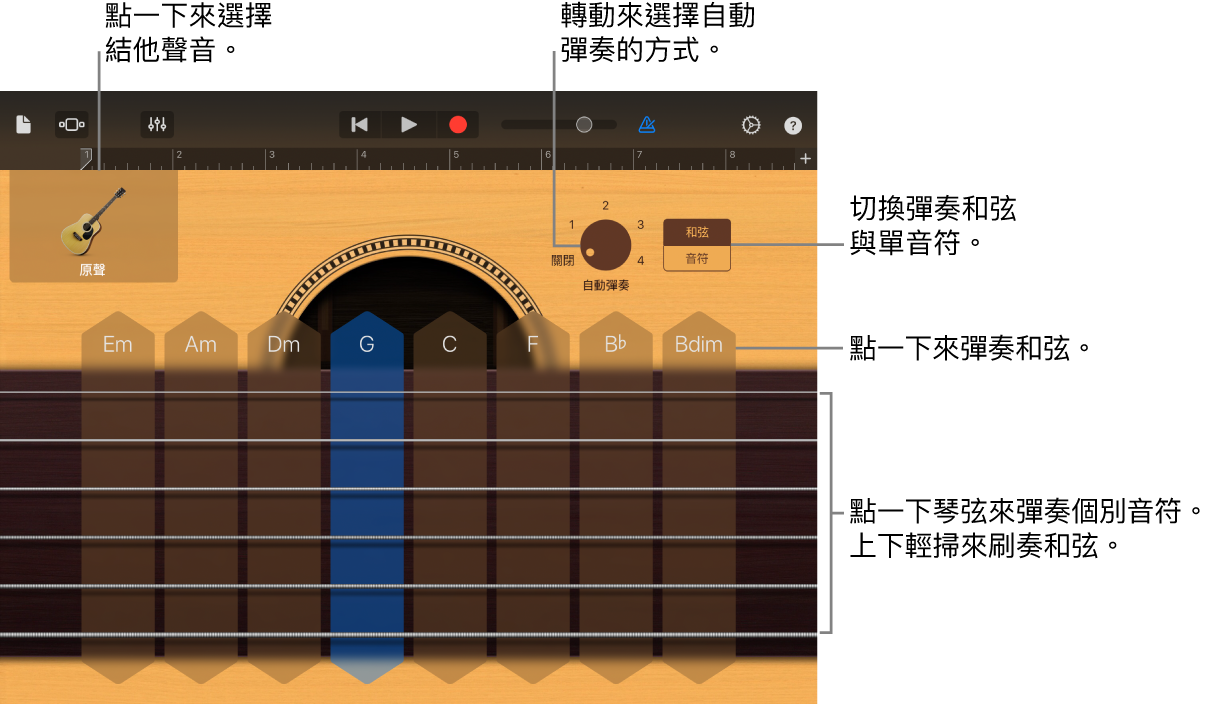
選擇結他的聲音
點一下左上角的結他圖像,然後點一下你要彈奏的聲音。 你也可以向左或向右掃來更改為上一個或下一個聲音。
彈奏和弦
點一下右側的「和弦/音符」開關來切換至「和弦」顯示方式。
請執行下列其中一項操作:
刷奏和弦:請在其中一個和弦音條中滑過琴弦。你也可以點一下琴弦來彈奏和弦的個別音符。
彈奏完整和弦:點一下和弦音條上方。
讓琴弦靜音:在你彈奏時按住和弦音條左側或右側的指板。
你可以加入自己的自訂和弦來播放。
以刷奏型態彈奏
將「自動彈奏」旋鈕轉動至其中一個編號的位置。
點一下和弦音條。點一下不同的和弦音條會以該和弦的音符來彈奏同樣的樂段,但以兩指或三指點一下則會彈奏樂段的不同變化。
再點一下和弦音條可以停止彈奏樂段。
彈奏個別音符
點一下右側的「和弦/音符」開關來切換至「音符」顯示方式。
點一下指板上的琴弦來彈奏音符。你也可以垂直撥動琴弦來調高音符音高。
如要彈奏特定音階的音符,請點一下「音階」按鈕,然後點一下想要彈奏的音階。
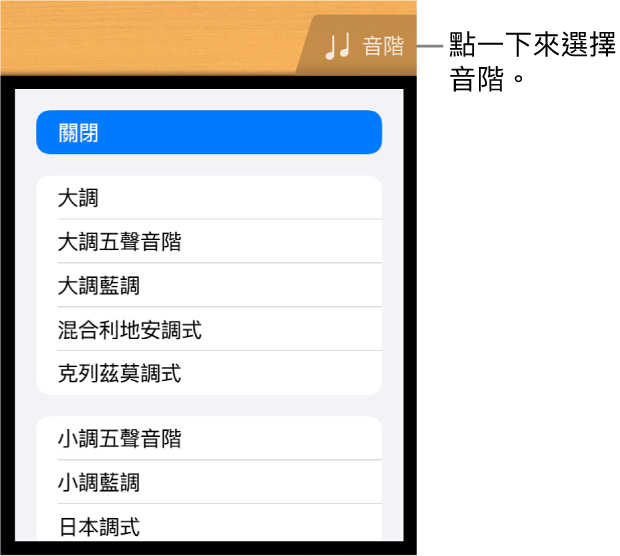
指板會改為顯示音符小節。點一下小節來彈奏音階的音符。
開啟或關閉效果器的效果
當你選擇電結他聲音,效果器的效果會出現在「結他」指板上方。你可以開啟效果來更改聲音。
點一下效果器下半部的圓形「開啟/關閉」按鈕。 紅燈表示已開啟效果器。
使用「面孔控制」彈奏「懷舊哇聲」結他
如你的 iPad 支援面部辨識,你可以在彈奏時移動嘴巴來在「懷舊哇聲」結他上移動哇聲腳踏。在你錄音時,你透過「面孔控制」進行的任何腳踏移動也會被錄製。
點一下左上角的結他圖像,然後點一下「懷舊哇聲」。
讓 iPad 保持在離你面部 25 – 50 厘米(10 – 20 吋)的距離,然後點一下「面孔控制」按鈕
 。
。你第一次使用「面孔控制」時,GarageBand 會要求權限以取用你 iPad 上的相機。
當你彈奏時,開合嘴巴來上下移動嘩聲腳踏。
如要關閉「面孔控制」,請再點一下「面孔控制」按鈕。
附註:GarageBand 使用 ARKit 面孔追蹤功能來將你的面部表情轉換成樂器效果控制。你的面孔資料會於裝置上處理,在你演奏時只會截取音樂。